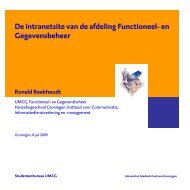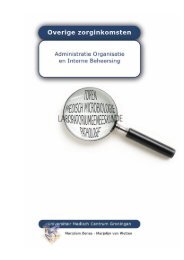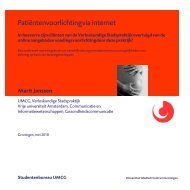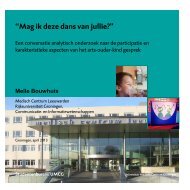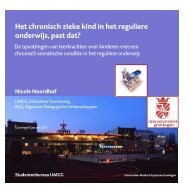Sjabloon scriptiebinnenwerk - Scripties UMCG - Rijksuniversiteit ...
Sjabloon scriptiebinnenwerk - Scripties UMCG - Rijksuniversiteit ...
Sjabloon scriptiebinnenwerk - Scripties UMCG - Rijksuniversiteit ...
Create successful ePaper yourself
Turn your PDF publications into a flip-book with our unique Google optimized e-Paper software.
30<br />
Zo weet de speler bijvoorbeeld dat hij op de tweede plaats<br />
van de zes plaatsen is.<br />
2 Duur van de race<br />
Doordat spelers met andere spelers hun tijden kunnen vergelijken,<br />
wordt er een timer weergeven op de GUI. Deze<br />
staat midden-onder in het scherm. Het toont de tijd in minuten,<br />
seconden en milliseconden.<br />
3 Progressie van de race<br />
Rechtsonder in het scherm staat een percentage dat aangeeft<br />
hoe ver de speler in de race is. Als de GUI 25% aangeeft<br />
is de speler op 1/4e van de race.<br />
4 Het hulpmiddel dat de speler vastheeft<br />
De vogel die de speler bestuurt houdt het hulpmiddel vast<br />
in zijn klauwen. Hierdoor kan de speler altijd zien welk<br />
hulpmiddel hij in kan zetten.<br />
10.2 MENU’S<br />
Het menu wordt ingedeeld in “schermen”. Er zijn in totaal<br />
acht schermen. Het menu, op het pauzemenu na, heeft op<br />
de achtergrond een panorama van de spelwereld.<br />
Deze zijn:<br />
1 Startscherm<br />
Dit is het scherm dat de speler ziet als het spel opgestart<br />
wordt. Het logo van het spel wordt getoond en de speler<br />
kan op start drukken om te beginnen.<br />
2 Login scherm<br />
Na het startscherm kan de speler inloggen of een account<br />
aanmaken. Na het selecteren van de account wordt de speler<br />
naar het hoofdmenu gestuurd. Bij het aanmaken van een<br />
account wordt de speler naar het account aanmaak scherm<br />
gestuurd. De speler kan ook het spel afsluiten.<br />
3 Account aanmaak scherm<br />
Hier kan de speler zijn account aanmaken. De speler voert<br />
een naam in. Verdere instellingen kunnen later aangepast<br />
worden.<br />
4 Hoofdmenu<br />
Nadat de speler ingelogd is wordt het hoofdmenu getoond.<br />
Hier kan de speler vijf opties kiezen. Deze zijn:<br />
– Speel spel<br />
– Spelopties<br />
– Accountopties<br />
– Verander speler<br />
– Sluit spel af<br />
5 Race selectie scherm<br />
Bij het race selectie scherm worden de races in een lijst getoond.<br />
De speler kan hier een race selecteren en spelen.<br />
6 Speloptie scherm<br />
Bij spelopties kan de speler geluidsniveaus en trapintensiteit<br />
instellen.<br />
7 Accountoptie scherm<br />
Bij accountopties kan de speler zijn naam wijzigen, zijn<br />
voortgang wissen en zijn account verwijderen.<br />
8 Pauzescherm<br />
Tijdens het spel kan de speler het spel pauzeren. In het<br />
pauzemenu heeft de speler de volgende opties:<br />
– Verder spelen<br />
– Spelopties<br />
– Race opnieuw starten<br />
– Race verlaten